7 modi per riparare la batteria del laptop collegata non in carica
Pubblicato: 2017-05-14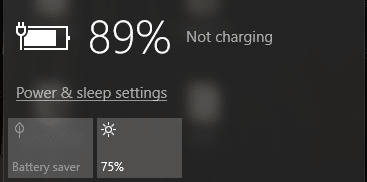
7 modi per riparare la batteria del laptop collegata non in carica: il laptop non si carica anche quando il caricabatterie è collegato è un problema abbastanza comune che molti utenti devono affrontare, ma ci sono diverse soluzioni che funzionano per persone diverse. Ogni volta che si verifica questo errore, l'icona di ricarica mostra che il caricabatterie è collegato ma non sta caricando la batteria. Puoi vedere solo che lo stato della batteria del tuo laptop rimane allo 0% anche se il caricabatterie è collegato. E potresti essere in preda al panico in questo momento, ma non farlo, perché dobbiamo trovare la causa del problema prima che il laptop si spenga.
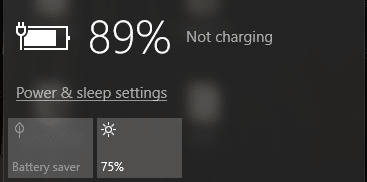
Quindi dobbiamo prima scoprire se questo è un problema del sistema operativo (Windows) piuttosto che dell'hardware stesso e per questo, dobbiamo usare Live CD di Ubuntu (in alternativa puoi anche usare Slax Linux) per verificare se sei in grado di caricare la batteria in questo sistema operativo. Se la batteria non si sta ancora caricando, possiamo escludere il problema di Windows, ma ciò significa che hai un problema serio con la batteria del tuo laptop e potrebbe essere necessario sostituirla. Ora, se la tua batteria funziona come dovrebbe in Ubuntu, puoi provare alcuni dei metodi elencati di seguito per risolvere il problema.
Contenuti
- 7 modi per riparare la batteria del laptop collegata non in carica
- Metodo 1: prova a scollegare la batteria
- Metodo 2: rimuovere il driver della batteria
- Metodo 3: aggiornamento del driver della batteria
- Metodo 4: ripristina la configurazione del BIOS ai valori predefiniti
- Metodo 5: eseguire CCleaner
- Metodo 6: scarica Power Manager per Windows 10
- Metodo 7: eseguire l'installazione di riparazione di Windows
7 modi per riparare la batteria del laptop collegata non in carica
Assicurati di creare un punto di ripristino nel caso qualcosa vada storto.
Metodo 1: prova a scollegare la batteria
La prima cosa che dovresti provare è rimuovere la batteria dal laptop e quindi scollegare tutti gli altri allegati USB, cavo di alimentazione ecc. Una volta fatto, tenere premuto il pulsante di accensione per 10 secondi, quindi inserire di nuovo la batteria e provare a caricare di nuovo la batteria, vedere se funziona.

Metodo 2: rimuovere il driver della batteria
1. Rimuovere nuovamente tutti gli altri allegati, incluso il cavo di alimentazione, dal sistema. Quindi, estrai la batteria dal retro del laptop.
2.Ora collegare il cavo dell'adattatore di alimentazione e assicurarsi che la batteria sia ancora rimossa dal sistema.
Nota: l'uso del laptop senza batteria non è affatto dannoso, quindi non preoccuparti e segui i passaggi seguenti.
3. Successivamente, accendi il sistema e avvia Windows. Se il tuo sistema non si avvia, significa che c'è qualche problema con il cavo di alimentazione e potrebbe essere necessario sostituirlo. Ma se riesci ad avviare, c'è ancora qualche speranza e potremmo essere in grado di risolvere questo problema.
4.Premere il tasto Windows + R, quindi digitare " devmgmt.msc " e premere Invio per aprire Gestione dispositivi.
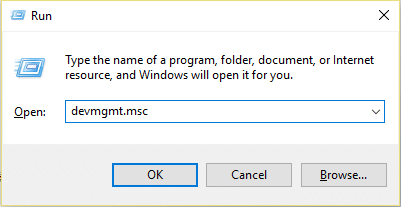
5. Espandere la sezione delle batterie, quindi fare clic con il pulsante destro del mouse su " Batteria del metodo di controllo conforme a Microsoft ACPI " (tutte le occorrenze) e selezionare disinstalla.
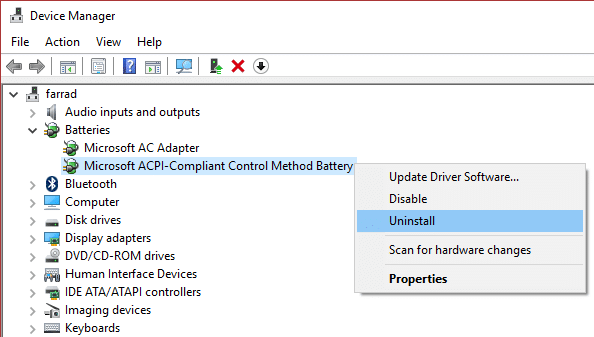
6. Facoltativamente è possibile seguire il passaggio precedente per disinstallare l'adattatore CA Microsoft.
7.Una volta disinstallato tutto ciò che riguarda la batteria, fare clic su Azione dal menu Gestione dispositivi e quindi
fare clic su ' Cerca modifiche hardware. '
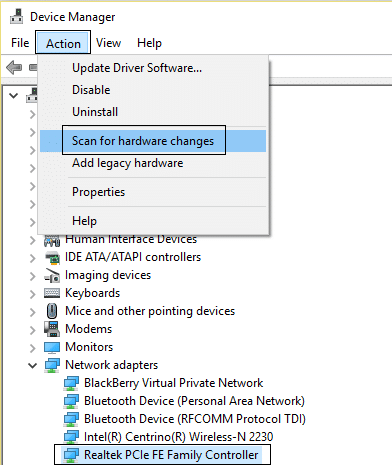
8.Ora spegnere il sistema e reinserire la batteria.
9.Accendi il tuo sistema e potresti avere un problema di ricarica della batteria del laptop collegato . In caso contrario, segui il metodo successivo.
Metodo 3: aggiornamento del driver della batteria
1.Premere il tasto Windows + R, quindi digitare " devmgmt.msc " e premere Invio per aprire Gestione dispositivi.
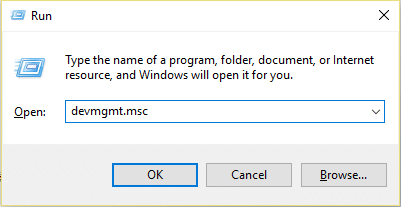
2. Espandere la sezione delle batterie, quindi fare clic con il pulsante destro del mouse su " Batteria del metodo di controllo conforme a Microsoft ACPI " (tutte le occorrenze) e selezionare Aggiorna software driver.

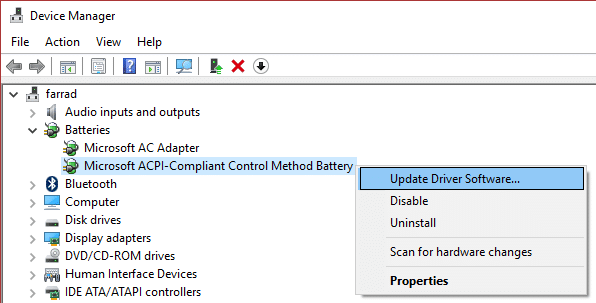
3.Selezionare Cerca il software del driver nel mio computer.
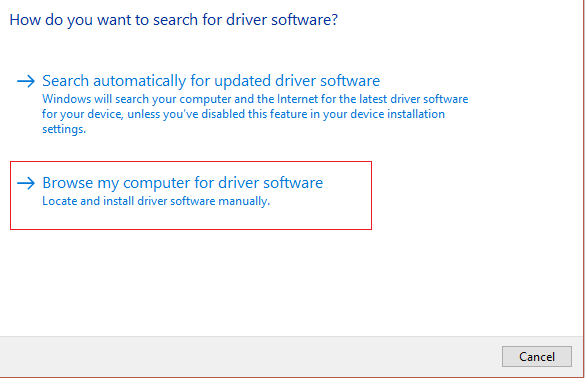
4. Ora fai clic su Fammi scegliere da un elenco di driver di dispositivo sul mio computer e fai clic su Avanti.
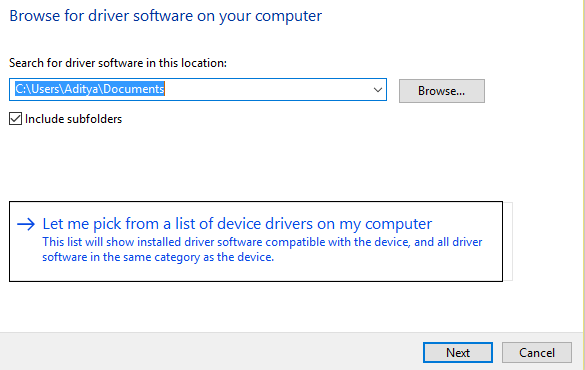
5.Selezionare il driver più recente dall'elenco e fare clic su Avanti.
6.Se chiedi conferma, seleziona Sì e lascia che il processo aggiorni i driver.
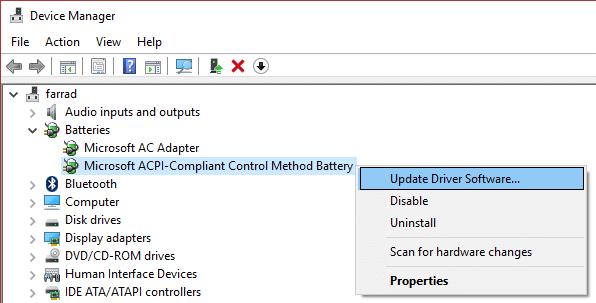
7. Ora segui lo stesso passaggio per Microsoft AC Adapter.
8. Al termine, chiudi tutto e riavvia il PC per salvare le modifiche. Questo passaggio potrebbe essere in grado di risolvere il problema della batteria del laptop collegata che non si carica .
Metodo 4: ripristina la configurazione del BIOS ai valori predefiniti
1. Spegni il laptop, quindi accendilo e premi contemporaneamente F2, DEL o F12 (a seconda del produttore)
per accedere alla configurazione del BIOS.
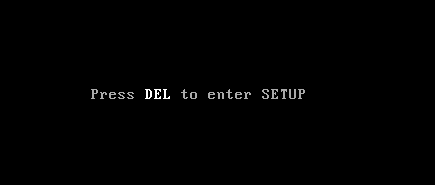
2.Ora dovrai trovare l'opzione di ripristino per caricare la configurazione predefinita e potrebbe essere denominata Ripristina impostazioni predefinite, Carica impostazioni predefinite di fabbrica, Cancella impostazioni BIOS, Carica impostazioni predefinite o qualcosa di simile.
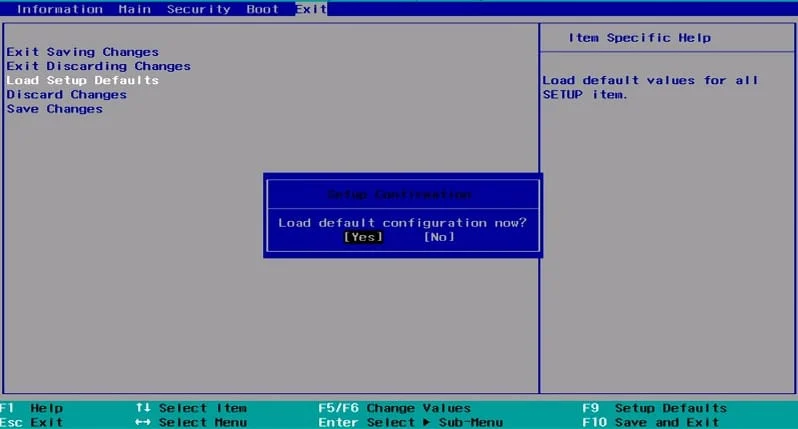
3.Selezionarlo con i tasti freccia, premere Invio e confermare l'operazione. Il tuo BIOS utilizzerà ora le sue impostazioni predefinite.
4. Una volta effettuato l'accesso a Windows, verifica se sei in grado di risolvere il problema della batteria del laptop collegato non in carica.
Metodo 5: eseguire CCleaner
1.Scarica e installa CCleaner e Malwarebytes.
2.Esegui Malwarebytes e lascia che esegua la scansione del tuo sistema alla ricerca di file dannosi.
3.Se viene rilevato malware, lo rimuoverà automaticamente.
4. Nella sezione " Pulitore ", nella scheda Windows, suggeriamo di controllare le seguenti selezioni da pulire:
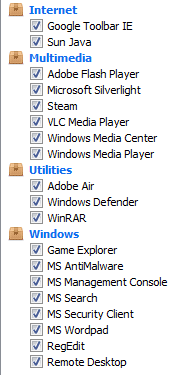
5. Dopo aver verificato che i punti corretti siano stati selezionati, fai semplicemente clic su Esegui Cleaner e lascia che CCleaner faccia il suo corso.
6.Per pulire ulteriormente il tuo sistema, seleziona la scheda Registro e assicurati che siano selezionati:
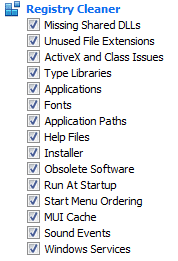
7.Selezionare Cerca problemi e consentire a CCleaner di eseguire la scansione, quindi fare clic su Risolvi problemi selezionati.
8.Quando CCleaner chiede " Vuoi eseguire il backup delle modifiche al registro? ” seleziona Sì.
9.Una volta completato il backup, selezionare Risolvi tutti i problemi selezionati.
Metodo 6: scarica Power Manager per Windows 10
Questo metodo è solo per le persone con laptop Lenovo e che affrontano il problema della batteria. Per risolvere il tuo problema, scarica semplicemente Power Manager per Windows 10 e installalo. Riavvia il PC per salvare le modifiche e il problema verrà risolto.
Metodo 7: eseguire l'installazione di riparazione di Windows
Questo metodo è l'ultima risorsa perché se non funziona nulla, questo metodo risolverà sicuramente tutti i problemi con il tuo PC. L'installazione di riparazione utilizza semplicemente un aggiornamento sul posto per riparare i problemi con il sistema senza eliminare i dati utente presenti nel sistema. Quindi segui questo articolo per vedere Come riparare Installa facilmente Windows 10.
Raccomandato per te:
- Correzione dell'utilizzo elevato della CPU dell'eseguibile del servizio antimalware
- Riavvia e seleziona il problema con il dispositivo di avvio corretto
- Correzione dell'errore di attivazione di Office 365 Impossibile contattare il server
- Correzione È necessario aggiornare Adobe Flash Player
Spero che l'articolo " 7 modi per riparare la batteria del laptop collegata non in carica " ti abbia aiutato a risolvere il problema della batteria che non si carica, ma se hai ancora domande su questa guida, sentiti libero di chiedere loro nelle sezioni dei commenti.
